小米11分屏操作教程
时间:2021-01-05 15:54:35
- 编辑:谷子
7686
现在很多手机都有分屏操作的功能了,小米11就可以分屏,让大家可以在手机上同时进行多种不同的操作。小米11怎么分屏?下面小编就来为大家介绍一下小米11分屏操作的方法教程,我们一起来看看吧!

小米11怎么分屏?
1、首先,我们需要在小米11桌面下的横线向上滑动,打开手机的应用后台,然后我们长按需要分屏的应用;
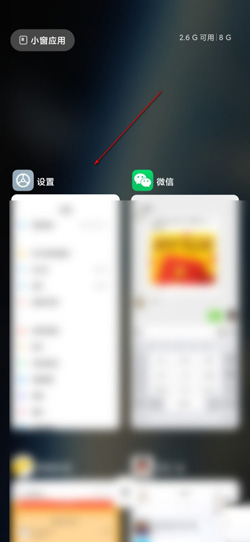
2、出现多种选择菜单的时候,我们需要点击所有图标中的由上往下的第二个图标;
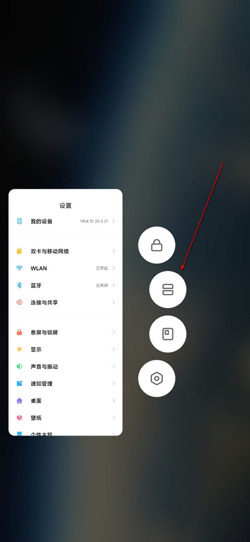
3、然后我们设置好第一个应用后就需要设置第二个,我们需要选择另一个软件;
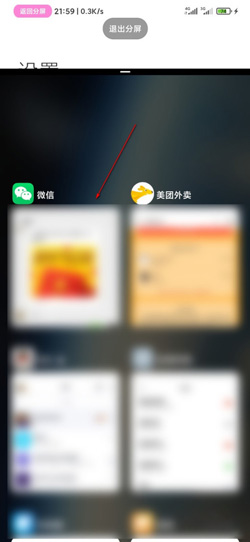
4、然后我们就可以看到我们选择的两个应用已经城成功的分屏为上下两个屏幕,两个软件呈现;
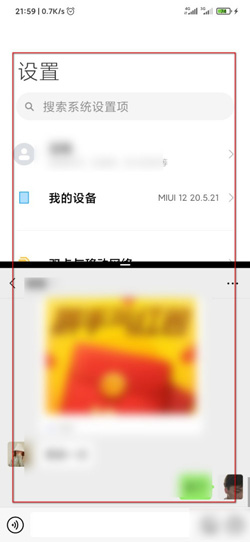
5、如果我们需要打开2个以上的软件,可以先开启小窗,然后再打开其它软件,然后打开后台,在上方出现的小窗选择中,点击我们想要分屏的应用。
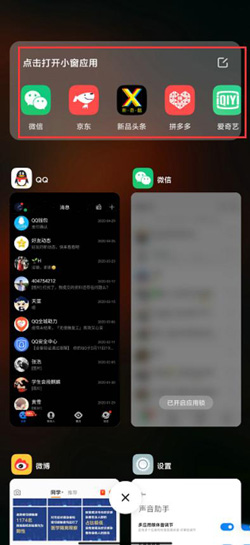
以上就是小编带来的小米11怎么分屏?小米11分屏操作教程了,更多相关资讯教程,请关注3DM手游网。
本文内容来源于互联网,如有侵权请联系删除。

相关攻略 更多+
近期热门
更多+
热门礼包
更多+
原创推荐
更多+
-
《漫威终极逆转》评测:每局三分钟,随机又公平
手游评测 |廉颇
-
《逆水寒》手游2.0新赛年评测:国风朋克来袭
手游评测 |廉颇
近期大作
更多+
3DM自运营游戏推荐


























